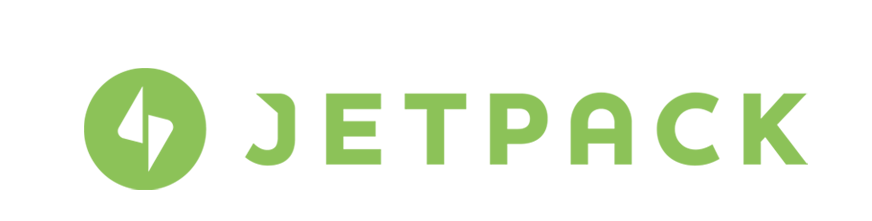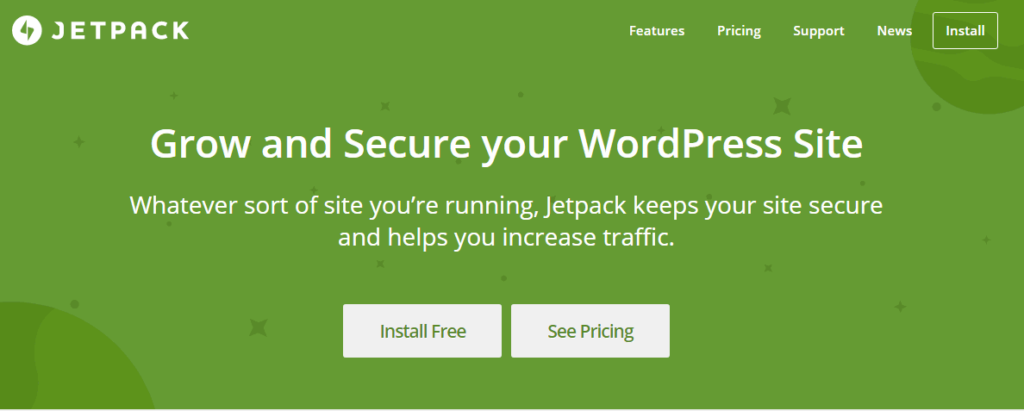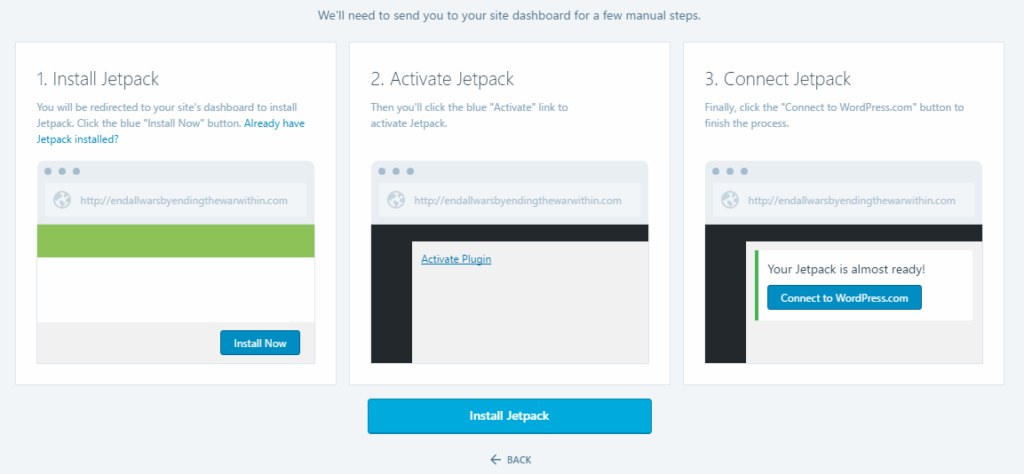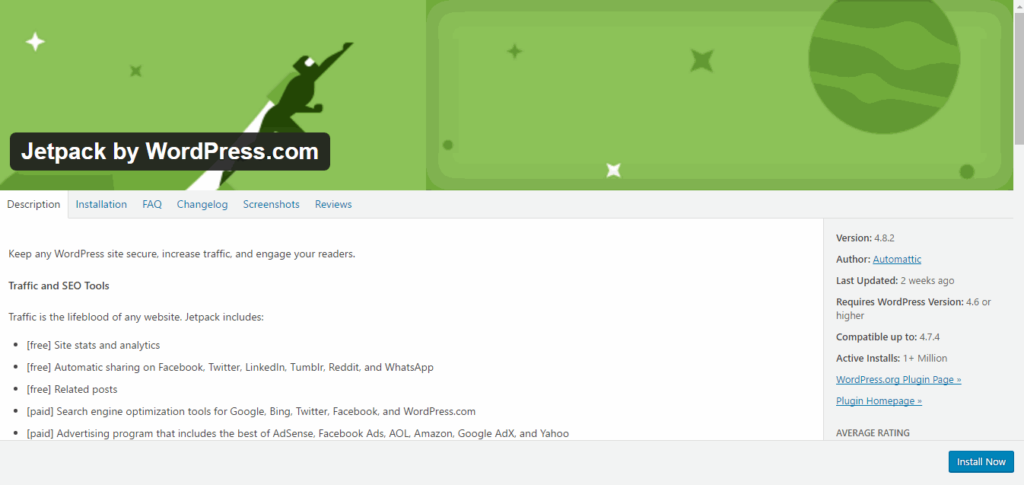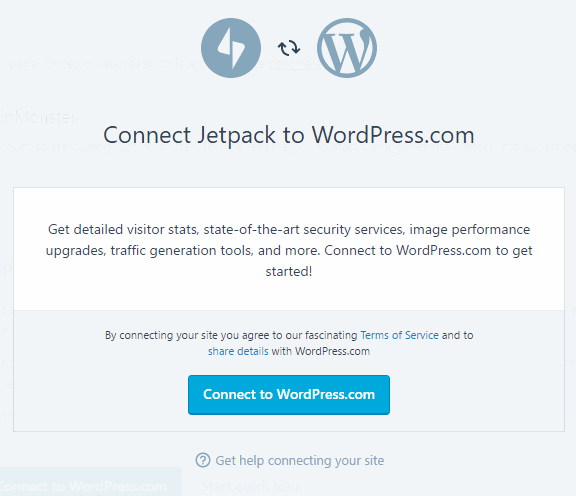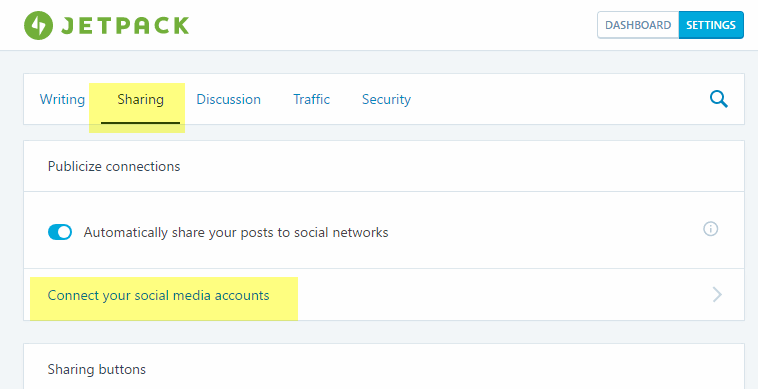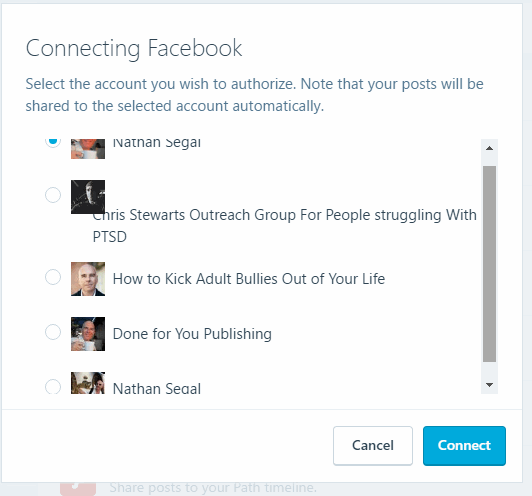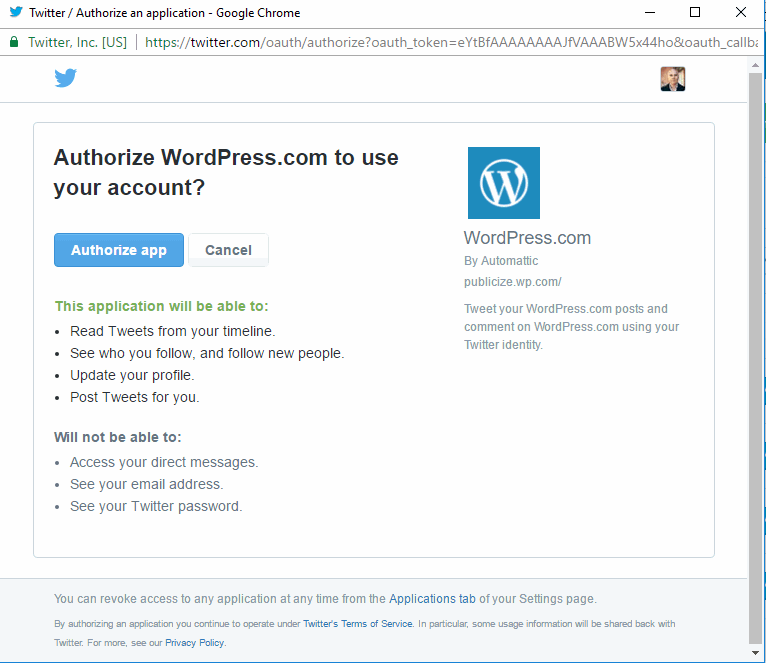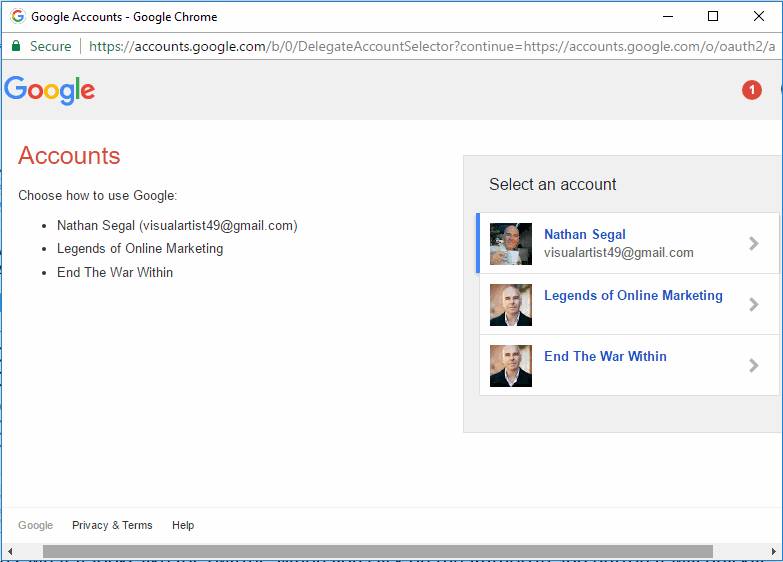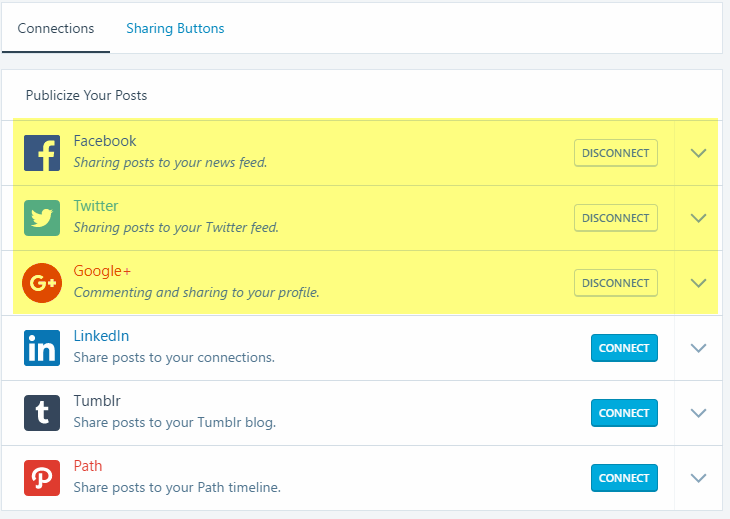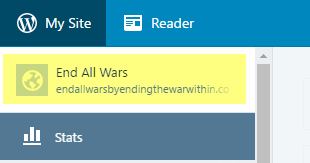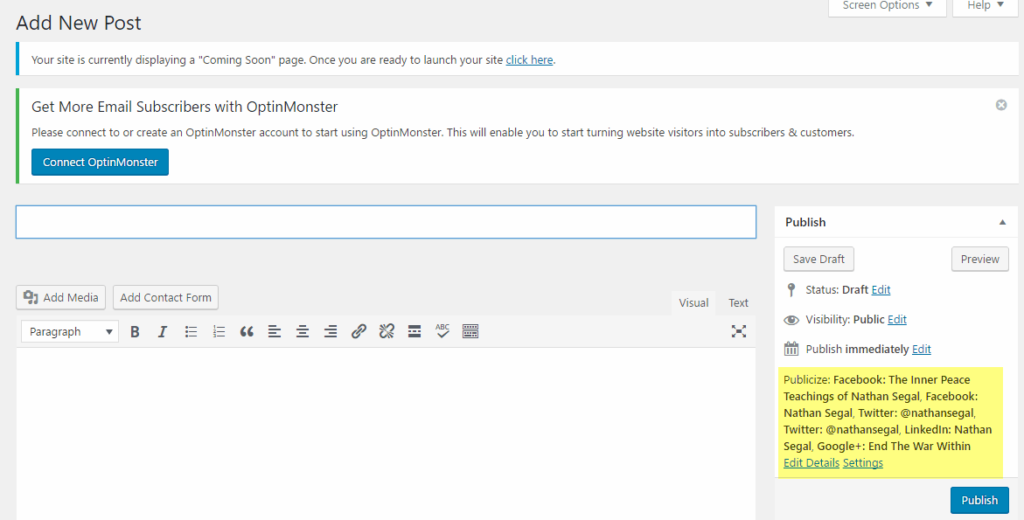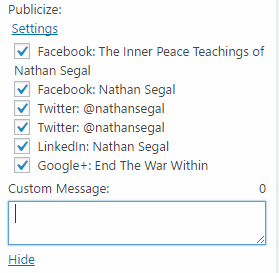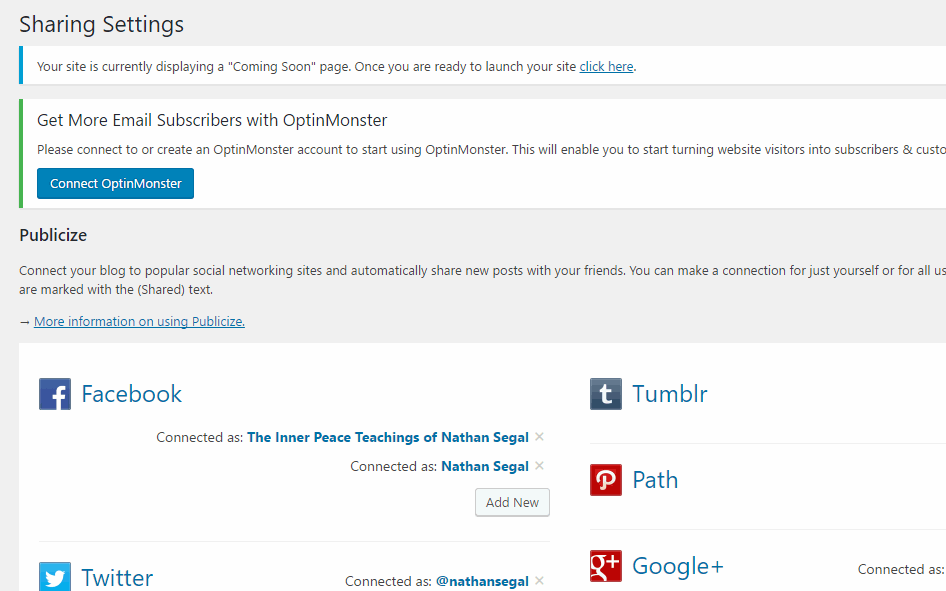В этой статье вы узнаете, как использовать функциональность Jetpack в социальных сетях для расширения вашего сайта WordPress. В зависимости от того, где вы получите свою копию WordPress, Jetpack может быть частью установки — или нет. В этом сообщении будет рассказано о настройке Jetpack, если он не включен в вашу установку, а затем о привязке к нему учетных записей социальных сетей для автоматизации публикации при публикации новых записей в блоге на вашем сайте.
Обратите внимание, что это не объяснение множества плагинов для виджетов социальных сетей, не объяснение того, как создать свой собственный , а использование Jetpack для создания сообщений в социальных сетях на ваших аккаунтах, когда вы публикуете статью в своем блоге. сайт.
Чтобы начать, перейдите на Jetpack.com. Как видите, есть два варианта, бесплатная установка или цены. В этом уроке вы увидите бесплатную установку.
Когда вы нажимаете кнопку Install Free, появляется экран выше. Введите полный URL вашего сайта WordPress. Когда вы это сделаете, появится синяя кнопка «Начать установку». Нажмите на нее, чтобы начать установку Jetpack.
На приведенном выше экране нажмите «Установить Jetpack».
Это приведет вас к еще одному экрану. Нажмите на синюю кнопку Установить сейчас в правом нижнем углу.
Это перенаправляет вас обратно в WordPress, где вам сообщают, что Jetpack был успешно установлен. Нажмите на синюю кнопку «Активировать плагин», чтобы активировать Jetpack.
В этот момент вы попадете на экран, который может выглядеть, как указано выше. Это позволит вам подключить Jetpack (через WordPress.com) к вашей установке.
Когда вы нажимаете кнопку подключения, вам нужно будет либо войти в учетную запись на WordPress.com (или зарегистрироваться на одну), чтобы подключить Jetpack к вашей установке WordPress.
Как только вы нажмете на синюю кнопку, чтобы подключиться к вашей учетной записи, вы будете перенаправлены обратно к вашей установке, где вы должны нажать Jetpack на боковой панели.
Это приведет вас к странице Jetpack. Перейдите на вкладку «Общий доступ» и на странице «Общий доступ» нажмите ссылку «Подключить свои учетные записи в социальных сетях».
Это открывает страницу «Опубликовать ваши сообщения» выше, где вы можете подключить до шести учетных записей социальных сетей. Обратите внимание, что вам необходимо, чтобы учетные записи социальных сетей, к которым вы хотите подключиться, уже были настроены, иначе процесс подключения не удастся.
Процесс будет отличаться для каждой учетной записи в социальных сетях.
Вот как это выглядит для Facebook. Как видно из инструкции, выберите учетную запись, которую вы хотите авторизовать. Обратите внимание, что ваши сообщения будут автоматически предоставлены выбранной учетной записи. После завершения процесса ваша учетная запись Facebook будет подключена.
Вот как выглядит процесс для Twitter. Когда вы нажмете кнопку «Авторизовать приложение», она быстро подключит Jetpack к вашему каналу Twitter.
Мы еще посмотрим на Google+. Вот как выглядит экран подключения выше. Когда вы нажимаете на учетную запись, появляется экран, запрашивающий у вас доступ в автономном режиме. Нажмите Разрешить. Это вернет вас к Jetpack, и появится еще один экран подключения. Нажмите на кнопку подключения.
Вот как выглядит вкладка «Подключения» при подключении трех учетных записей социальных сетей.
Когда вы будете удовлетворены количеством сайтов, которые вы подключили, нажмите на название вашего сайта, слева вверху. Это приведет вас к отображению вашего сайта. Перейдите в верхний левый угол и там, где вы видите название своего сайта, нажмите на него. В появившемся раскрывающемся списке выберите «Панель инструментов», и вы вернетесь на серверную часть своего сайта WordPress.
Оказавшись там, чтобы перейти к сообщениям и нажмите кнопку Добавить новый. Теперь вы можете настроить сообщение, но на этой странице наиболее важны параметры, расположенные справа под заголовком «Опубликовать немедленно». Это различные ссылки Jetpack на ваши учетные записи в социальных сетях. Здесь вы видите каждую учетную запись, а в нижней части этого раздела вы видите заголовки, Изменить сведения и настройки. Это позволяет вам контролировать, как вы публикуете. Например, в зависимости от должности, вы можете не захотеть публиковать ее во всех своих социальных сетях.
Если это так, нажмите на ссылку Изменить сведения. Вы увидите варианты выше, и вы можете выбрать, где вы хотите опубликовать свой пост.
Если вы решите добавить или отключить какую-либо из ваших учетных записей социальных сетей, нажмите на ссылку Настройки. Вы попадете в раздел «Настройки общего доступа» и сможете соответствующим образом изменить свои настройки.
Это оно! Теперь все готово для автоматической публикации в социальных сетях при добавлении новых сообщений в ваш блог!